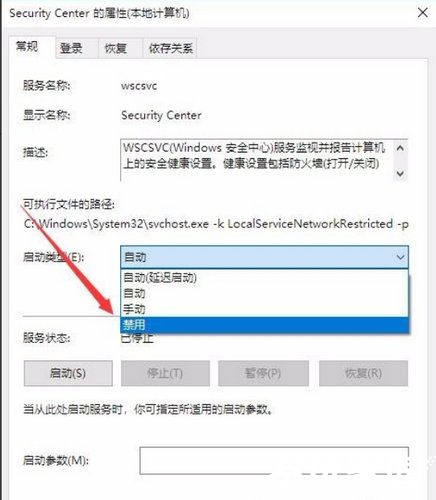win10打开文件安全警告对话框不一样是怎么回事 win10打开文件安全警告对话框不一样问题解析
更新日期:2022-10-14 16:49:29
来源:互联网
win10打开文件安全警告对话框不一样是怎么回事?用户们可以直接的打开运行窗口,然后直接的输入services.msc,然后在找到Security Center服务项将窗口中的停止电你确定,那么接下来就让本站来为用户们来仔细的介绍一下win10打开文件安全警告对话框不一样问题解析吧。
win10打开文件安全警告对话框不一样问题解析
1,鼠标右键点击开始按钮,选择“运行”,打开运行窗口后输入“services.msc”点击确定;
2,在服务页面中下滑找到“Security Center服务项”双击打开,如图下所示;
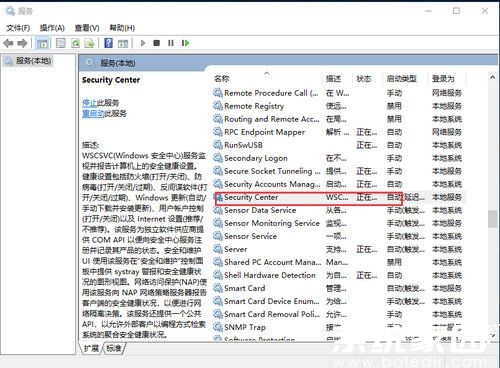
3,接着点击窗口中的“停止”点击确定,如图下所示;
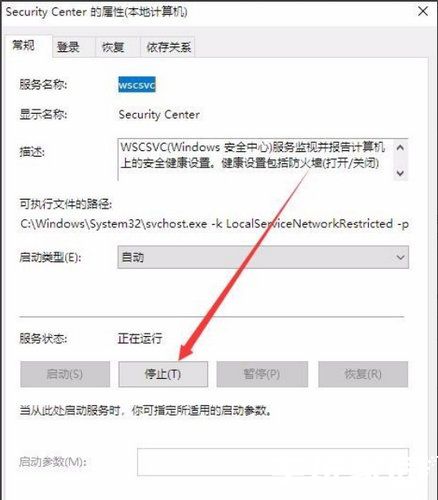
4,最后在窗口的启动类型设为“禁用”点击确定,如图下所示;